word如何插入图片
Microsoft Word文档中插入图片,是丰富文档内容、增强视觉效果的常用操作,无论是撰写报告、制作海报还是编辑文章,掌握正确的图片插入方法都至关重要,以下是几种常用的Word插入图片的方法及详细步骤:

| 插入方式 | 适用场景 | 操作步骤 |
|---|---|---|
| 从计算机插入 | 本地已有图片 | 打开Word文档,定位光标至插入位置。 点击“插入”选项卡中的“图片”按钮,选择“此设备”。 浏览并选择图片文件,点击“插入”。 |
| 从在线图片库插入 | 需要特定主题或创意图片 | 在“插入”选项卡中点击“图片”,选择“联机图片”。 在搜索框输入关键词,选择图片后点击“插入”。 |
| 拖放插入 | 快速插入本地图片 | 打开文档和图片所在文件夹。 直接将图片拖拽至Word文档中的指定位置。 |
| 使用快捷键插入 | 提高效率,适用于复制粘贴 | 选中图片,按Ctrl+C复制。在Word中定位光标,按 Ctrl+V粘贴。 |
插入后的图片调整与编辑
插入图片后,通常需要调整其大小、位置或格式,以更好地融入文档,以下是一些基本操作:
- 调整大小:点击图片,当四周出现小圆点时,拖动圆点即可改变图片大小,按住
Shift键可保持图片比例不变。 - 移动位置:点击并拖动图片至文档中的新位置,若需精确定位,可使用“布局选项”设置图片与文本的环绕方式。
- 图片格式化:通过“格式”选项卡,可以为图片添加边框、阴影、调整亮度对比度等,使图片更加专业美观。
- 排版设置:利用“布局选项”图标,选择图片的排版方式,如紧密型、上下型等,确保文本与图片的和谐搭配。
注意事项
- 版权问题:从在线图片库插入图片时,务必确保所选图片具有合法的使用权,避免侵犯版权。
- 图片质量:插入的图片应清晰、分辨率适中,避免过大或过小影响文档阅读体验。
- 保存文档:插入图片后,记得保存文档,以防意外丢失修改内容。
FAQs
Q1: 为什么插入的图片无法显示?
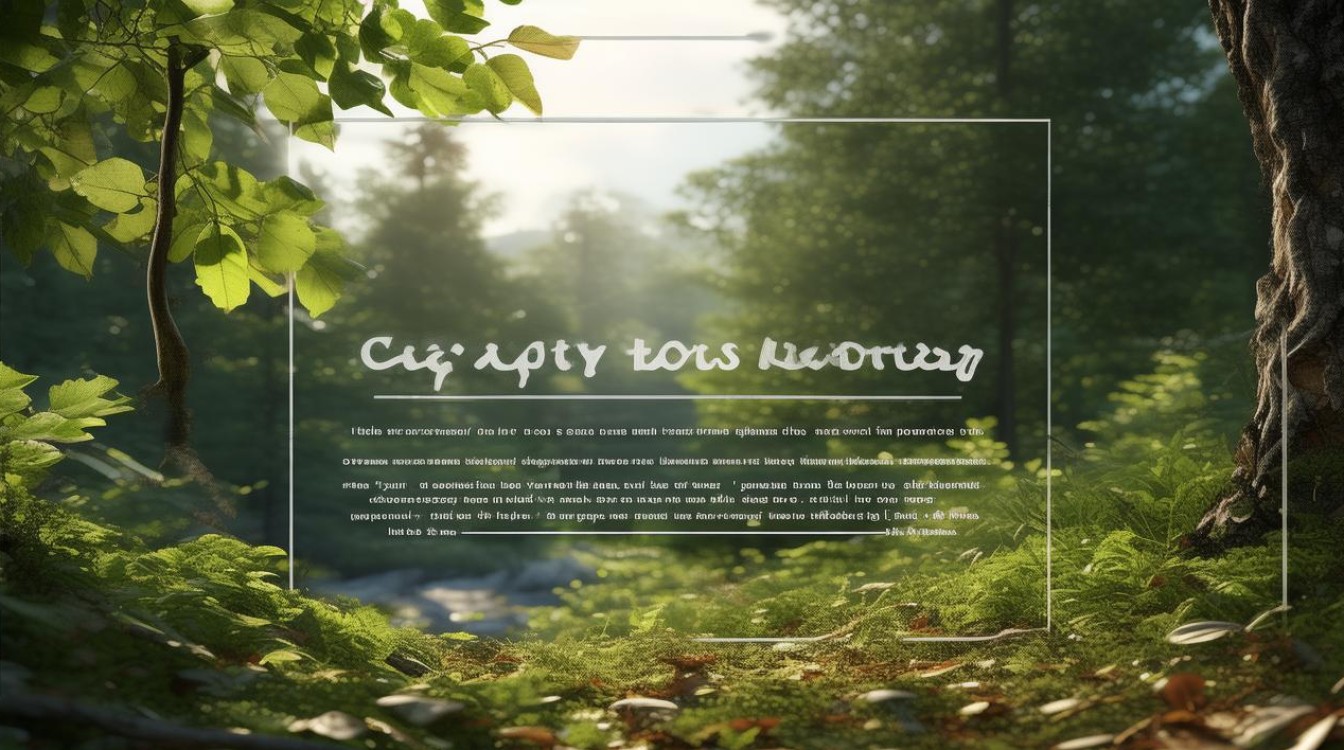
A1: 可能的原因包括图片文件损坏、格式不支持或Word设置不允许插入图片,解决方法包括检查图片文件完整性、转换图片格式(如转为.jpg或.png)以及检查Word的插入图片设置。
Q2: 如何删除已插入的图片?
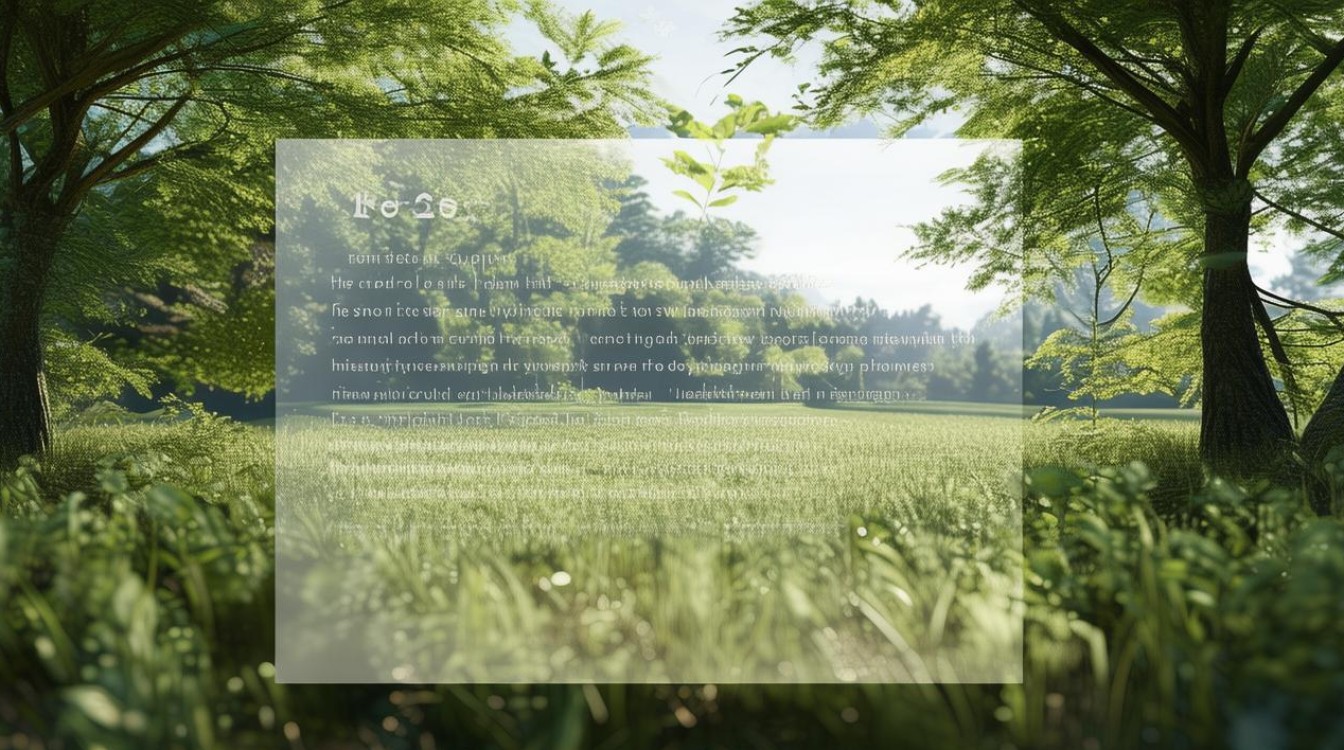
A2: 只需点击图片,然后按下键盘上的Delete键即可删除,删除操作不可逆,删除前请确认无需该
版权声明:本文由 数字独教育 发布,如需转载请注明出处。













 冀ICP备2021017634号-12
冀ICP备2021017634号-12
 冀公网安备13062802000114号
冀公网安备13062802000114号